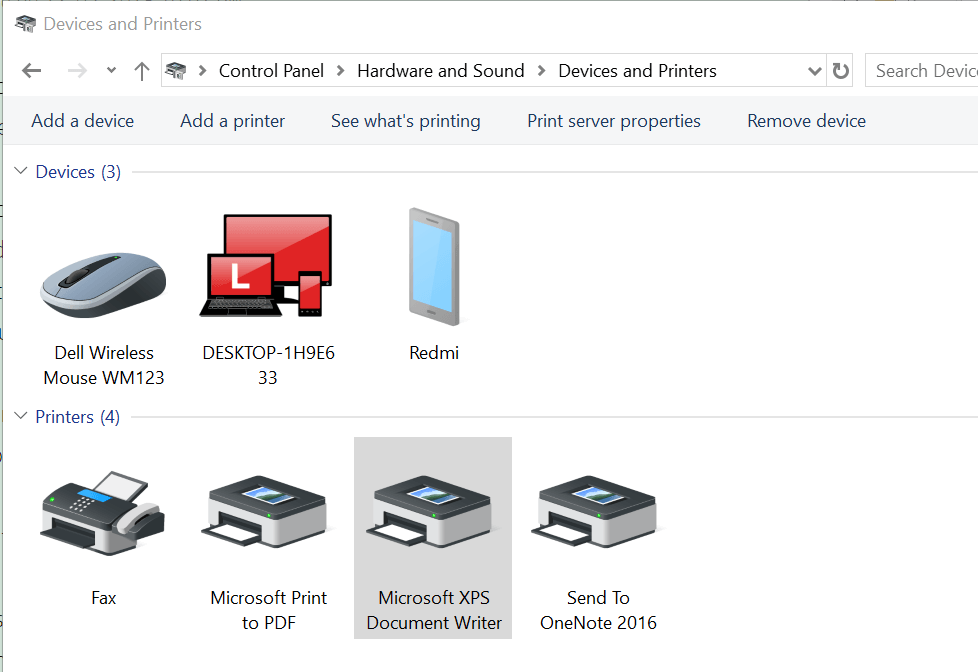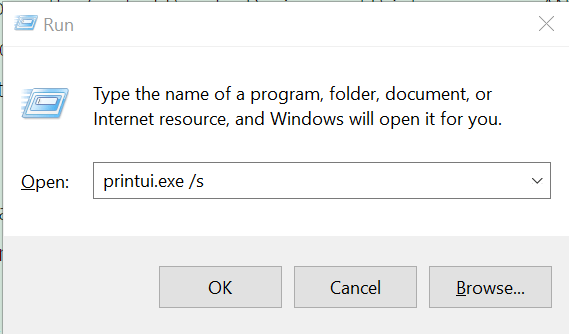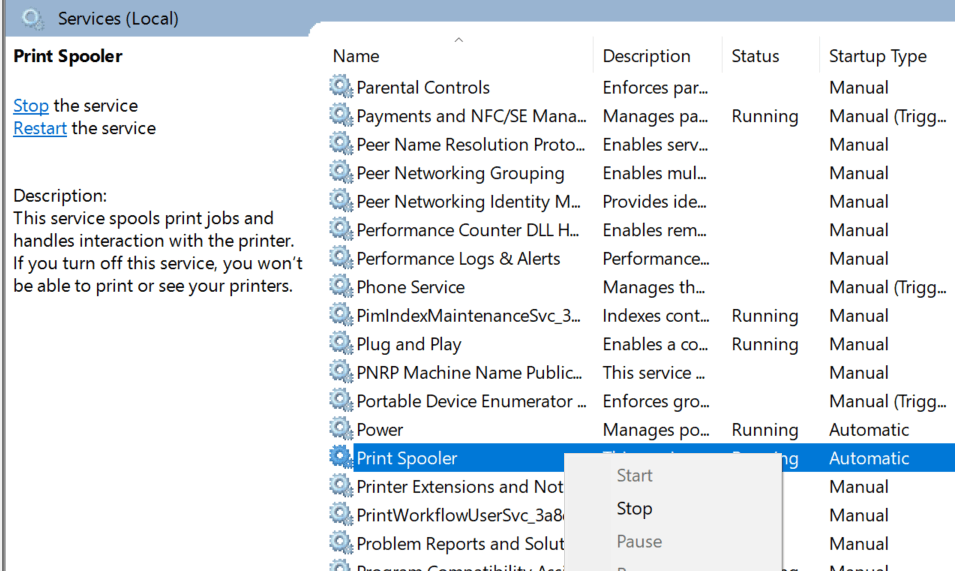FIX: Kesalahan fatal saat menginstal Driver Printer HP
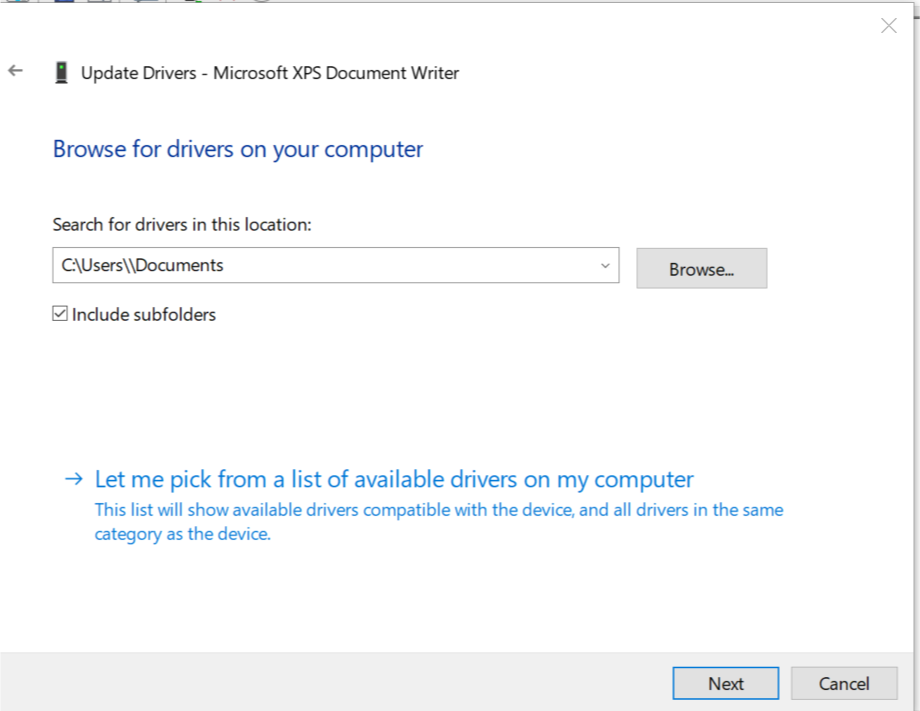
Catatan: Dalam topik berikutnya yang akan Anda baca, Anda akan mempelajari tentang: FIX: Kesalahan fatal saat menginstal Driver Printer HP
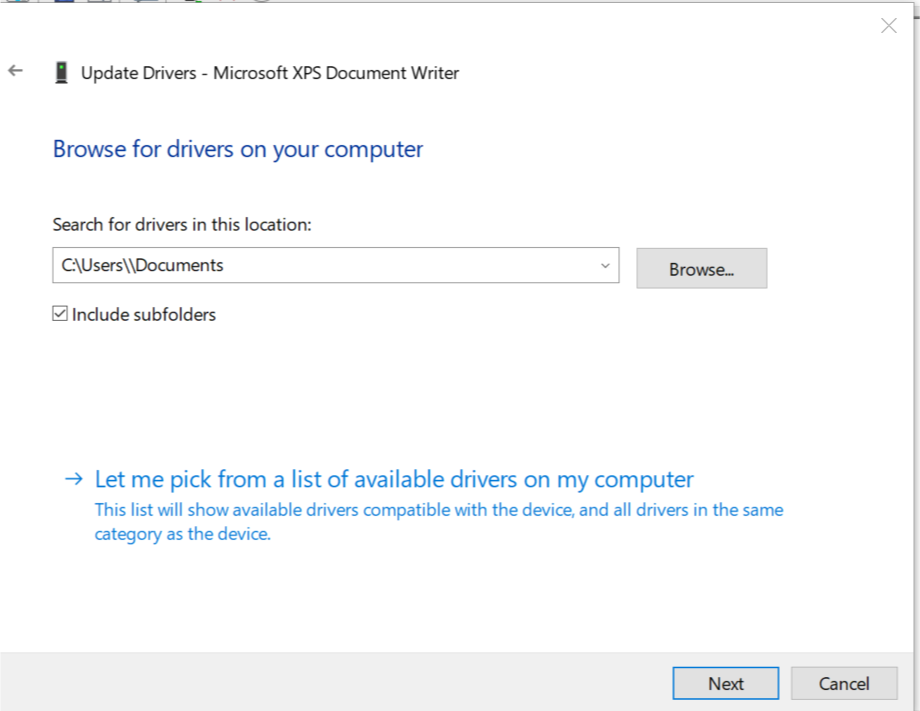
Jika Anda mencoba menghubungkan printer HP Anda ke Windows PC untuk pertama kali atau setelah instalasi bersih, Anda harus menginstal driver printer HP terlebih dahulu untuk memulai proses pencetakan.
Seperti kebanyakan periferal perangkat keras, printer HP juga mengharuskan Anda menginstal driver yang sesuai terlebih dahulu.
Terkadang driver dapat diinstal secara otomatis setelah menghubungkan printer melalui kabel USB, di lain waktu Anda mungkin perlu mendownload driver printer tertentu dan menginstalnya secara manual.
Dalam kedua situasi tersebut, proses penginstalan printer HP mudah dan tidak akan memakan waktu lebih dari beberapa menit.
Namun, bagi sebagian pengguna, hal-hal bisa menjadi rumit. Beberapa pengguna telah melaporkannya Windows PC menunjukkan kesalahan fatal saat menginstal driver printer HP.
Ini biasanya terjadi jika komputer tidak dapat mendeteksi driver printer. Ada beberapa cara untuk memperbaikinya dan membuat printer Anda berfungsi kembali.
Pada artikel ini, kami telah mencantumkan semua kemungkinan kode kesalahan driver printer HP yang fatal dan beberapa solusi cepat untuk memperbaikinya.
Beberapa kesalahan driver printer HP yang umum meliputi:
- Kesalahan fatal. Oke
- Kesalahan Terjadi kesalahan serius yang mencegah penggunaan produk.
- Driver untuk perangkat ini tidak diinstal (Kode 28). Untuk menginstal ulang driver, klik Instal Ulang Driver
- Kesalahan fatal 2753 – MSI.dot4wrp
Bagaimana cara memperbaiki kesalahan driver printer HP yang fatal?
Solusi 1: Nonaktifkan HP Smart Settings
HP Smart Install adalah aplikasi perangkat lunak yang disertakan dengan printer HP. Meskipun HP tidak lagi mendukung perangkat lunak ini, jika diinstal di komputer mana pun dapat menyebabkan masalah penginstalan driver.
Oleh karena itu, jika Anda mengalami kesalahan fatal saat menginstal driver printer HP, menonaktifkan opsi HP Smart Install akan mengatasi masalah tersebut. Ikuti langkah-langkah ini untuk mematikan HP Smart Settings.
- Pada layar printer Anda, buka Konfigurasi > Layanan.
- Membuka Pengaturan Cerdas HP dan memastikan fungsionalitas cacat
- Sekarang coba instal driver dan lihat apakah menonaktifkan fungsi menyelesaikan kesalahan.
Solusi 2: Jalankan Windows Pemadam kebakaran
Windows 10 memiliki pemecah masalah bawaan yang membantu pengguna jika sesuatu berhenti berfungsi. Pemecah masalah dapat menemukan dan memperbaiki banyak masalah umum pada PC Anda.
Untuk memecahkan masalah printer Anda, lakukan hal berikut.
- Membuka Konfigurasi. Klik Pembaruan dan keamanan.
- Membuka Memecahkan masalah lidah. Dibawah Mari kita mulaiMemilih Pencetak. Klik Jalankan pemecah masalah tombol untuk melanjutkan.

- Pemecah masalah sekarang menjalankan pemeriksaan diagnostik untuk semua masalah umum yang dapat mempengaruhi fungsi printer, seperti fungsi Spooler printer, dll.
- Jika ditemukan, Anda akan diminta untuk menerapkan pengaturan yang disarankan untuk memperbaiki masalah.
Jika masalah berlanjut, tutup pemecah masalah dan lanjutkan dengan langkah selanjutnya.
Solusi 3: Cabut dan sambungkan kembali printer
Terkadang solusi sederhana seperti melepaskan dan menyambungkan kembali printer dapat memperbaiki masalah.
Oleh karena itu, matikan printer dan lepaskan dari komputer Anda. Tunggu beberapa detik dan sambungkan kembali printer, tetapi kali ini gunakan port USB yang berbeda. Terkadang port USB juga dapat menyebabkan kesalahan yang mengganggu.
Solusi 4: Keluarkan printer dari panel kontrol
Solusi selanjutnya adalah menghapus semua printer yang terdaftar dari Control Panel. Anda juga harus menghapus semua driver printer yang diinstal di komputer Anda. Inilah cara melakukannya.
- Membuka Dasbor. Jika Anda tidak tahu caranya, cukup ketikkan Panel Kontrol di bilah Cortana/Pencarian dan pilih dari hasil.
- Dibawah Perangkat keras dan suaraklik Lihat perangkat dan printer.
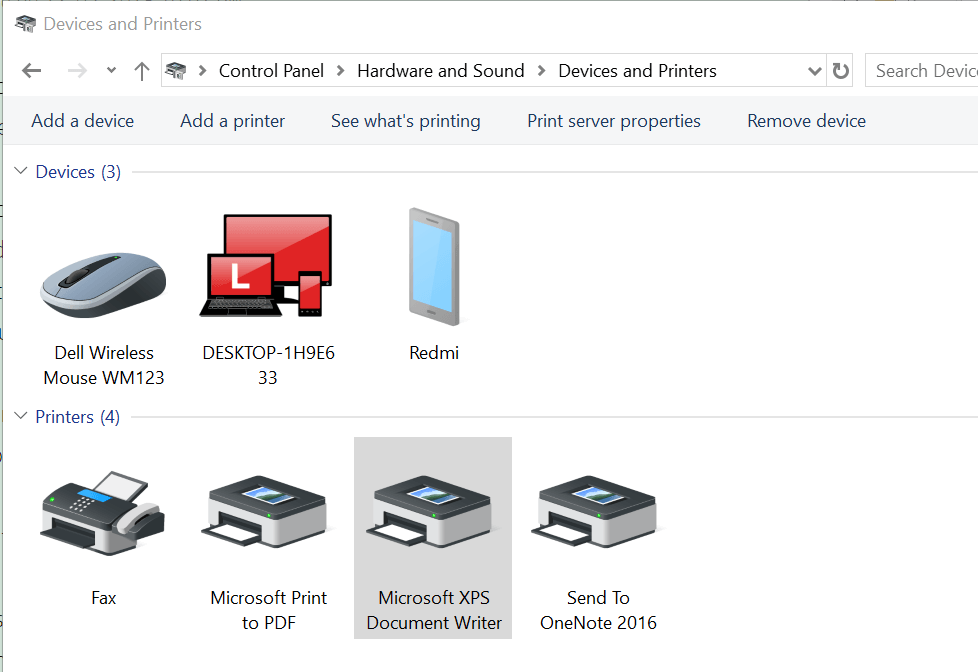
- Pilih daftar apa saja Pencetak HP dan klik Hapus perangkat.
- Restart komputer setelah dihapus.
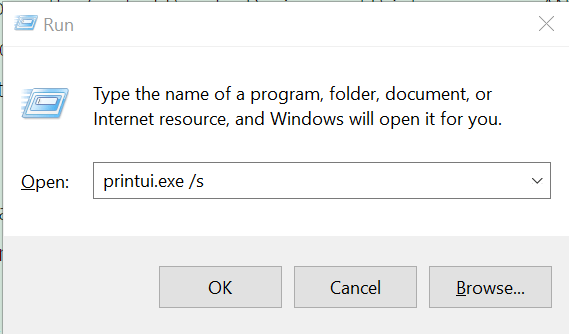
- tekan Windows Kunci + MURAHdan ketik perintah berikut dan tekan OK.Printui.exe /s
- Ini akan terbuka Properti server printer Windows. Klik tab driver, pilih salah satu printer HP yang terdaftar dan klik Menghapus simpul.

- Memilih Hapus driver dan paket pengemudi pilihan dan klik Oke.
Coba instal ulang driver untuk melihat apakah masalah teratasi. Jika tidak, restart komputer Anda dan coba lagi.
Solusi 5: Hentikan layanan cache
Solusi lain untuk memperbaiki kesalahan fatal adalah menghentikan layanan cache dari jendela Layanan. Maka Anda harus menghapus semua file di folder Spool. Inilah cara melakukannya.
- Buka kotak dialog Jalankan dengan menekan Windows kunci + MURAH. Jenis “Layanan.mscDan tekan enter.
- Ini akan terbuka Jendela layanan. Mencari Antrian print dalam daftar.
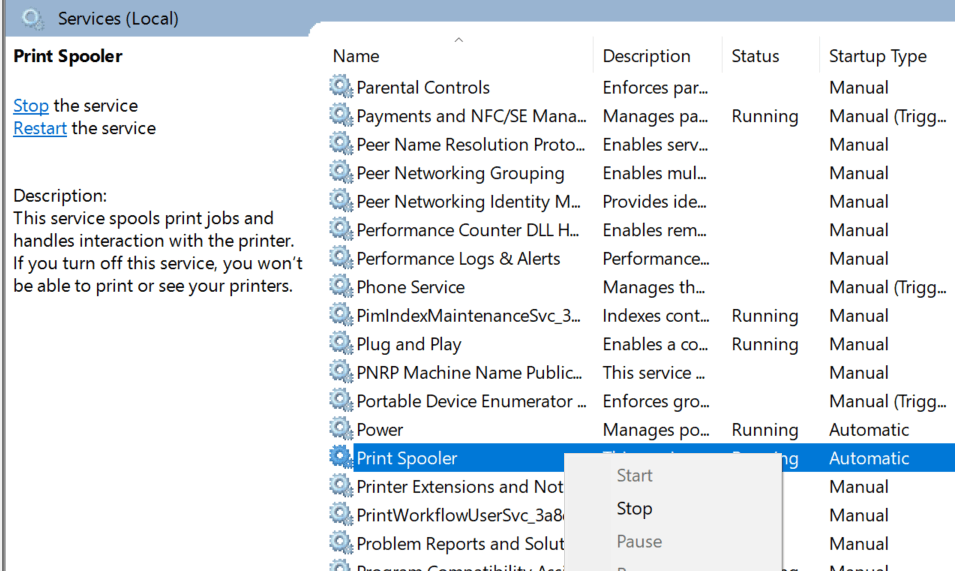
- klik kanan Antrian print dan pilih Berhenti. Tutup jendela layanan.
- Buka kotak dialog Jalankan lagi dan ketik Gulungan dan tekan enter.
- Hapus semua yang ada di folder itu. Jika Anda dimintai izin administrator, klik Oke.
- Buka jendela Layanan lagi dengan dialog Jalankan dan mulai Antrian print Melayani. Klik kanan dan pilih saya mulai
Silakan jalankan kembali paket penginstalan driver dan periksa peningkatannya.
Dari editor Note: Artikel ini berlanjut ke halaman berikutnya. Jika Anda ingin membaca lebih lanjut tentang printer dan cara mengoptimalkan pengaturan printer Anda di Windows 10, lihat koleksi tutorial kami.